Applica a
Procedure consigliate per la raccolta dei dati scalabile in Smartsheet
Massimizza le prestazioni dei tuoi moduli con procedure consigliate e raccomandazioni per aumentare la scalabilità delle tue soluzioni Smartsheet.
I moduli Smartsheet semplificano il modo in cui il tuo team raccoglie e agisce sui dati chiave per una varietà di progetti diversi. I nostri moduli sono progettati per accettare numerosi invii nel tempo o tutti in una volta. Se più persone inviano risposte al tuo modulo contemporaneamente, gli invii entreranno in coda prima di essere aggiunti al tuo foglio per garantire che vengano salvati nell'ordine in cui sono stati inviati.
Smartsheet non perderà mai le informazioni che qualcuno invia mediante il tuo modulo.
Tuttavia, con l'aumentare della complessità e delle dimensioni del foglio, potrebbe verificarsi occasionalmente un ritardo tra il momento in cui qualcuno invia un modulo e il momento in cui le sue risposte vengono salvate nel foglio.
Se il tuo foglio raggiunge il numero massimo di righe, il tuo modulo verrà automaticamente disattivato temporaneamente e il proprietario del modulo riceverà una notifica. Dopo aver liberato righe nel foglio per ulteriori invii, è quindi possibile riattivare il modulo e tutti gli invii che erano in coda al momento della disattivazione verranno aggiunti al foglio.
Mantieni un foglio di sola immissione
Se hai un modulo ad alto traffico che potenzialmente riempirà il tuo foglio, l'uso di quel foglio solo per l'immissione ti aiuterà ad accelerare il processo di invio e manterrà il modulo attivato. Puoi aggiungere fogli aggiuntivi al tuo workspace per intervenire sugli invii o archiviarli, quindi spostare le righe inviate dal foglio di immissione con una pianificazione regolare. La frequenza con cui devi spostare le righe dipenderà dal tuo particolare caso d'uso, ma per ridurre l'attività sul tuo foglio, ti consigliamo di non spostare immediatamente nuove righe dopo ogni invio del modulo.
Esistono due modi per spostare rapidamente le righe in un altro foglio:
- Per spostarle manualmente, seleziona una o più righe nel foglio, quindi apri il menu delle righe e scegli Sposta su un altro foglio...
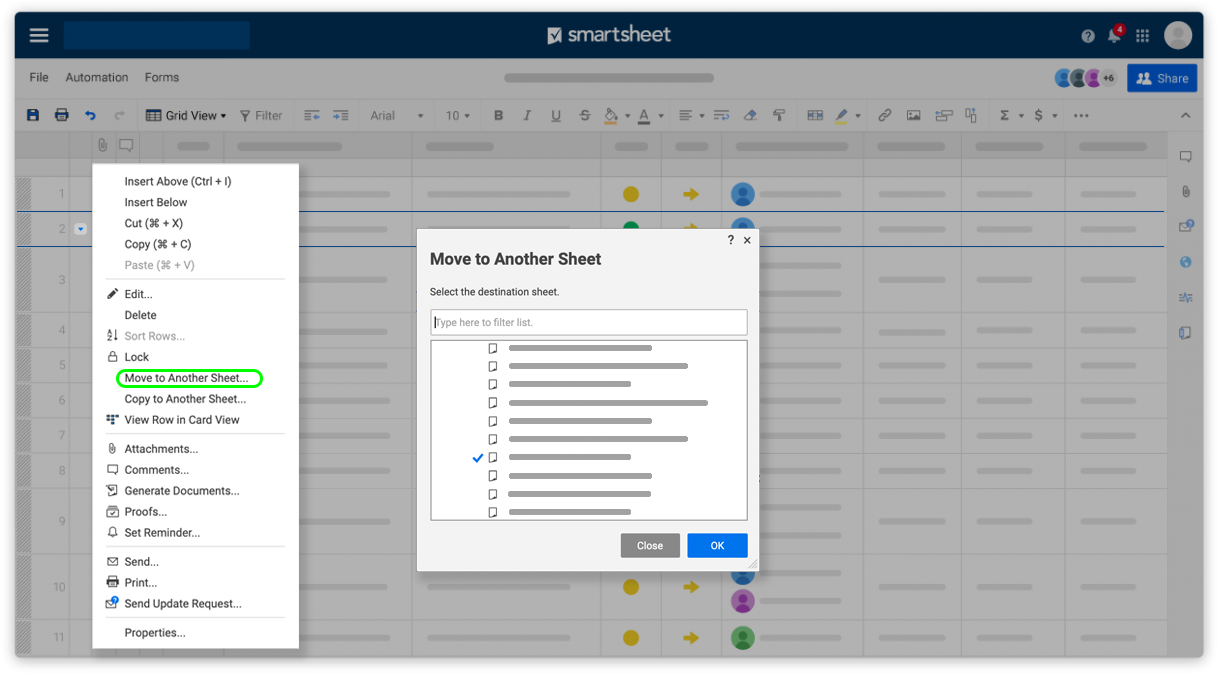
- Per spostare automaticamente le righe su una pianificazione personalizzabile, scegli Crea un flusso di lavoro… nel menu Automazione e crea un flusso di lavoro ricorrente con l’azione di spostamento riga.
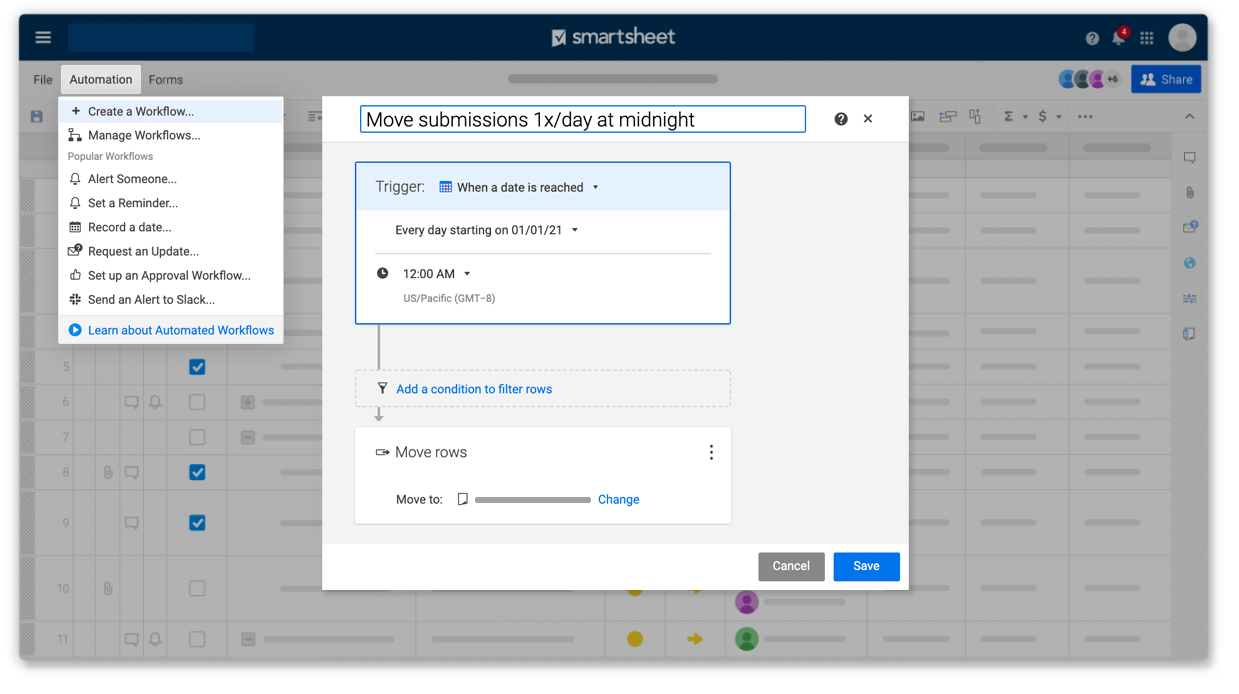
Aggiungere invii alla parte inferiore del foglio di immissione
Se il tuo foglio è molto grande, aggiungi l'invio del modulo in fondo al foglio per accelerare il processo di invio. Questa è l'opzione predefinita per tutti i moduli. Se in precedenza hai scelto di salvare gli invii nella parte superiore del foglio, puoi modificarlo nella scheda Impostazioni del generatore di moduli.
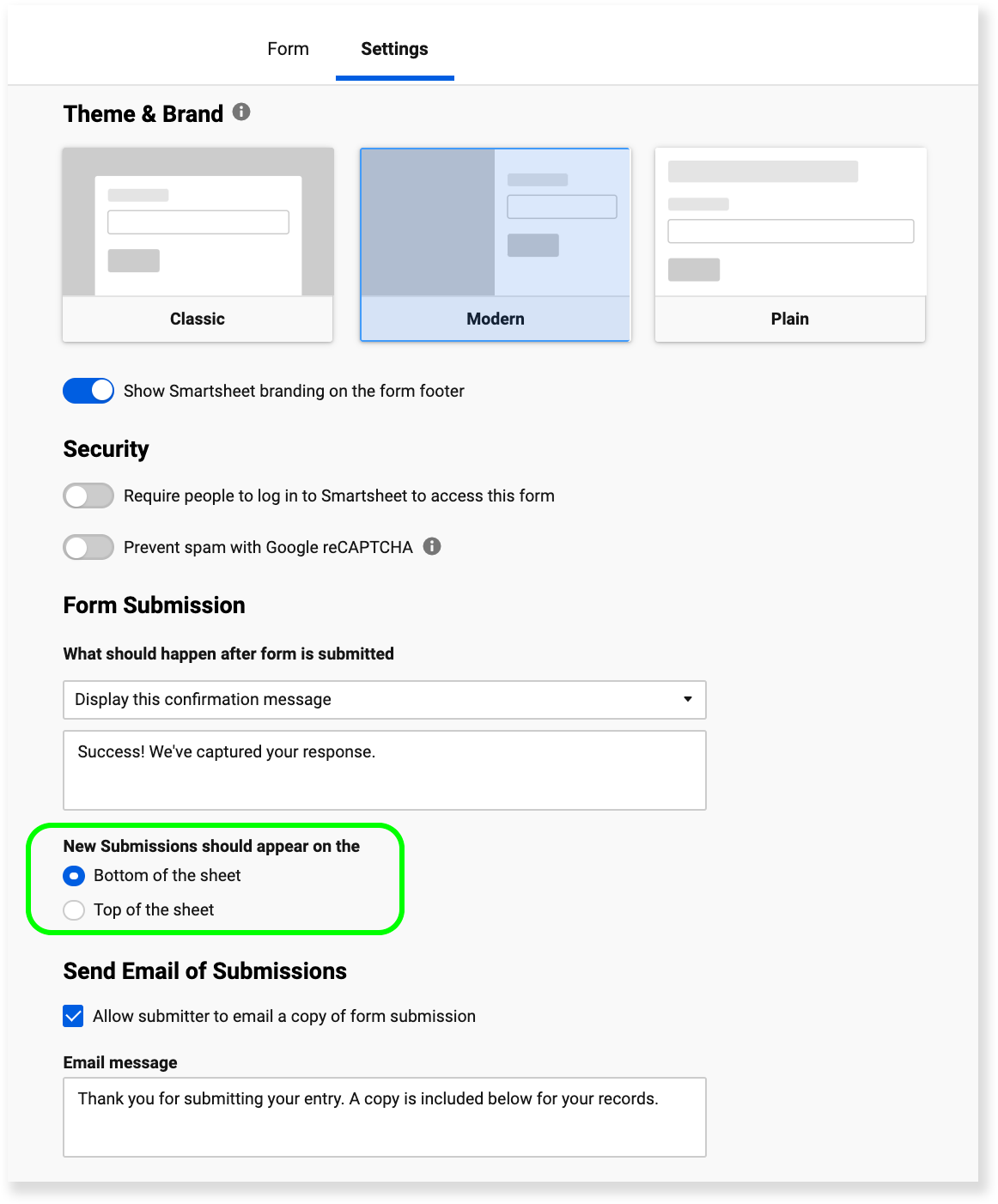
Semplifica il tuo foglio di immissione
Quando ogni invio di modulo (a) provoca il ricalcolo di molte formule complesse o regole di formattazione condizionale sul foglio o (b) attiva immediatamente l'automazione, può rallentare la velocità con cui vengono salvati i nuovi invii.
Segui i passaggi seguenti per semplificare il tuo foglio di immissione:
- Quando possibile, aggiungi formule, formattazione condizionale e flussi di lavoro automatizzati agli altri fogli che hai impostato per l'archiviazione o per eseguire azioni sugli invii (come consigliato sopra).
- Se è necessario mantenere una formula sul foglio di immissione, valutare se è possibile semplificarla (ad esempio con @riga) o sostituirla con una formula di colonna.
- Se è necessario mantenere un flusso di lavoro automatizzato sul foglio di immissione, valutare se è possibile impostarlo per l'esecuzione in base a una pianificazione anziché immediatamente dopo ogni invio.
Dividi un modulo a traffico elevato in più moduli a traffico ridotto
Se non desideri rimuovere le formule e l'automazione dal foglio di immissione e il modulo ad alto traffico ha categorie di invio chiaramente delineate (ad es. in base allo stato o all'ufficio), puoi creare una copia separata del tuo foglio per ciascuna di queste categorie.
Quando selezioni Salva come Nuovo... nel menu File, il tuo modulo, le formule e l’automazione saranno salvati nella nuova copia del tuo foglio.
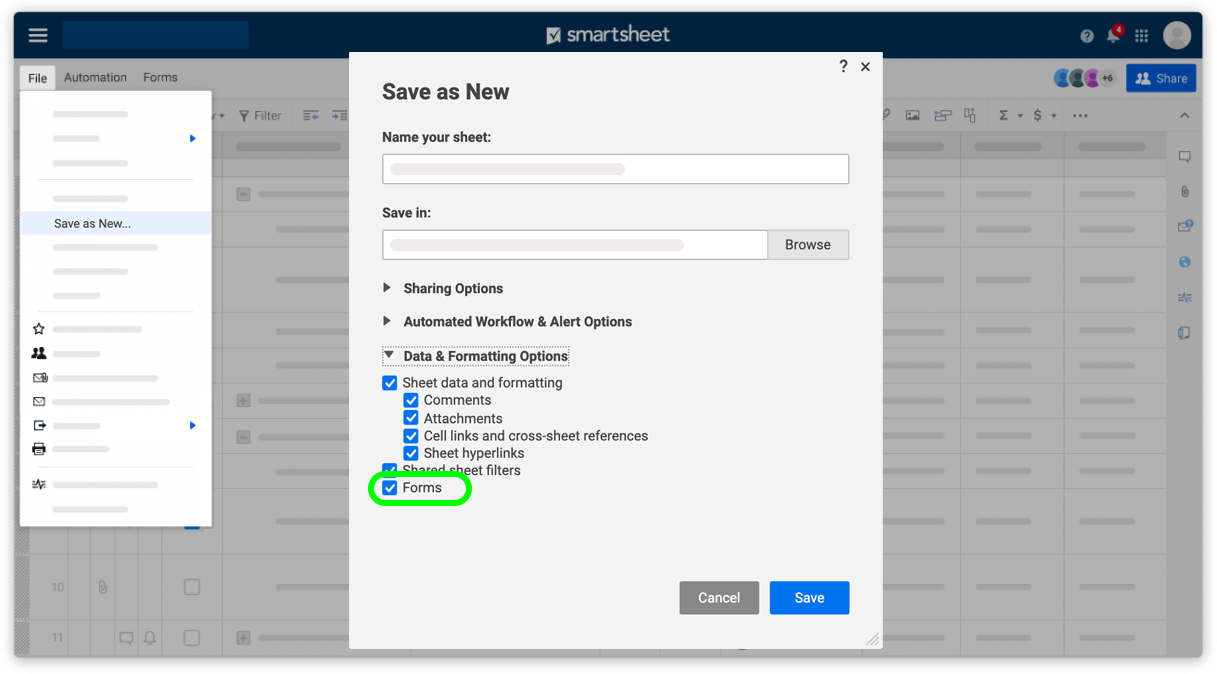
Collabora con il nostro team di servizi professionali
Se hai bisogno di ulteriore assistenza, il nostro team di servizi professionali può aiutarti a creare e distribuire rapidamente soluzioni scalabili che ottimizzano il modo in cui raccogli e agisci sulle informazioni in Smartsheet.